Quel est le meilleur moyen d’augmenter votre productivité en améliorant votre vitesse d’exécution? En utilisant les raccourcis clavier bien sûr! Le temps investi dans vos prochaines minutes de lecture vous fera gagner du temps!
Un raccourci clavier est une combinaison de touches qui, une fois enfoncées, permet d’exécuter un programme, une fonction (action) ou une commande d’un programme (Wikipédia).
Que vous soyez un adepte ou un débutant des raccourcis clavier, ils sont à la portée de tous et plusieurs sont très importants à connaitre. Ils vous permettront de gagner du temps précieux que vous pourrez consacrer à d’autres tâches et ainsi, augmenter votre productivité autant au travail que dans votre vie personnelle.
Voici une liste des raccourcis clavier :
| Sélection d’éléments et annulation d’action | |
| Ctrl + C | Copier un élément sélectionné et l’envoyer dans le presse-papier. |
| Ctrl + X | Couper un élément sélectionné et l’envoyer dans le presse-papier. |
| Ctrl + V | Coller un élément sélectionné en provenance du presse-papier. |
| Dans un document | |
| Ctrl + S | Sauvegarder le document actif. |
| Ctrl + P | Ouverture de la fenêtre d’impression du document actif. |
| Ctrl + F | Rechercher rapidement, puis F3 pour la prochaine occurrence. |
| Impression d’écran | |
| Impr. Éc. | Permet de prendre une capture d’écran de l’intégralité de l’écran et de la copier dans le presse-papier |
| Prt. Sc. | |
| Les touches fonctions | |
| F1 | Rubrique d’aide. |
| Autre | |
| Windows + L | Verrouiller le poste de travail. |
Cette première liste est adéquate pour vos premiers pas avec l’utilisation des raccourcis clavier. Allons plus loin!
| Sélection d’éléments et annulation d’action | |
| Ctrl + Z | Annuler l’action précédente. |
| Ctrl + Y | Restaurer l’action suivante. |
| Ctrl + A | Tout sélectionner. |
| Windows + V | Historique du presse-papier. |
| Gestion des fenêtres | |
| Windows + E | Afficher l’Explorateur des fichiers (aussi appelé Explorateur Windows). |
| Windows + D (Windows + M) | Afficher le bureau en diminuant toutes les fenêtres. |
| Windows + I | Ouverture des Paramètres de Windows. |
| Dans un document | |
| Ctrl + G/U/I | Gras, souligné, italique. |
| Ctrl + H | Ouvrir la fenêtre « Rechercher et remplacer ». |
| Impression d’écran | |
| Alt + Impr. Éc. | Impression de la fenêtre active. |
| Windows + Shift + S | Outil d’impression d’écran. |
| Les touches fonctions | |
| ALT + F4 | Fermer le programme actif. |
| Autre | |
| Ctrl + ALT + Delete | Afficher le Gestionnaire des tâches. |
Nous le savions… vous en voulez plus! Terminons notre liste avec des raccourcis clavier avancés
| Sélection d’éléments et annulation d’action | |
| Ctrl + ← (ou) → | Avancer le curseur au début du mot précédent ou suivant. |
| Ctrl + Shift + ← (ou) → | Avancer le curseur, en sélectionnant au début du mot précédent ou suivant. |
| Gestion des fenêtres | |
| Alt + Tabulation | Naviguer entre les applications ouvertes sur le PC, vers l’avant. |
| Alt + Ctrl + Tabulation | Naviguer entre les applications ouvertes sur le PC, vers l’arrière. |
| Windows + Tabulation | Afficher un aperçu des fenêtres ouvertes pour une sélection rapide. |
| Ctrl + Tabulation | Dans une application avec onglet, afficher l’onglet suivant. |
| Ctrl + Shift + Tabulation | Dans une application avec onglet, afficher l’onglet précédent. |
| Les touches fonctions | |
| F2 | Renommer un item. |
| F5 | Actualiser la fenêtre active. |
| Alt + ← (ou) → | Revenir ou suivant (Ex. : dans la navigation d’un fureteur). |
| Alt (gauche) + Shift | Changer de clavier. |
| Windows + P | Gestion des écrans lorsque plusieurs moniteurs sont branchés à l’ordinateur. |
Les raccourcis clavier peuvent être différents selon l’application ou le programme que vous utilisez. Pour la liste complète des raccourcis clavier selon les programmes, je vous invite à consulter la page Raccourcis clavier dans Office du site Web de Microsoft.
Quels sont les raccourcis dont vous vous servez le plus souvent? Partagez-les en laissant un commentaire!